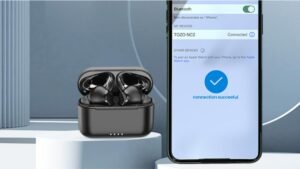क्या आप विविटर ब्लूटूथ ईयरबड्स को जोड़ने के लिए संघर्ष कर रहे हैं? लेकिन सफल नहीं! सबसे अच्छा समाधान पाने के लिए आप सही जगह पर हैं.
यहाँ एक त्वरित मार्गदर्शिका है कि कैसे विविटर ब्लूटूथ ईयरबड्स कनेक्ट करें, सबसे पहले आपको अपने डिवाइस पर ब्लूटूथ सेटिंग्स मेनू पर जाना होगा। आपको यह सुनिश्चित करना चाहिए कि ब्लूटूथ चालू है. तब, आपको "विविटर" के रूप में सूचीबद्ध डिवाइस से कनेक्ट करना होगा। एलईडी इंडिकेटर लाइट्स बारी -बारी. ठीक है! चलो विस्तार से गोता लगाएँ …….
फोन से vivitar ब्लूटूथ ईयरबड्स कनेक्ट करें
अपने फोन से vivitar ब्लूटूथ ईयरबड कनेक्ट करने के लिए, आपको इन चरणों का पालन करना होगा:
- सबसे पहले, अपने Android फोन पर, आपको सेटिंग्स मेनू पर जाना होगा.
- तब, आपको खोज करनी होगी ”ब्लूटूथ” आइकन और फिर आप इसे चालू करने के लिए इस ब्लूटूथ विकल्प पर टैप करेंगे.
- आपको उपलब्ध उपकरणों की सूची में ब्लूटूथ हेडफ़ोन की खोज करनी होगी और फिर आपको उन्हें चुनना होगा.
- अब, आपको दो उपकरणों को "कनेक्ट" या "पेयर" करने के विकल्प पर टैप करना होगा.
IPhone से vivitar ब्लूटूथ ईयरबड्स कनेक्ट करें
IPhone से vivitar ब्लूटूथ ईयरबड्स कनेक्ट करने के लिए, आपको इन चरणों का पालन करना होगा:
- पहले हमें अपने iPhone पर ब्लूटूथ सेटिंग्स मेनू में जाने के लिए कदम रखें.
- इसके बाद, आप यह सुनिश्चित करेंगे कि ब्लूटूथ चालू है.
- तब, आप उस डिवाइस से कनेक्ट करेंगे जिसे हमें "Vivitar V40038BT" के रूप में सूचीबद्ध किया गया है। 2.
- अब, एलईडी संकेतक की रोशनी लाल और नीले रंग की चमकने लगेगी, यह बताने के लिए कि आपके ईयरबड्स पेयरिंग मोड में हैं.
ब्लूटूथ ईयरबड्स को पुनरारंभ करने की प्रक्रिया
अपने ब्लूटूथ ईयरबड्स को पुनरारंभ करने के लिए, आपको इन निर्देशों का पालन करना होगा:
- सबसे पहले, आपको अपने डिवाइस पर ब्लूटूथ सेटिंग को बंद करना होगा।
- तब, आपको उनके चार्जिंग मामले से अपने ईयरबड्स को हटाना होगा.
- अब, जब तक वे बंद नहीं हो जाते, तब तक आपको कुछ सेकंड के लिए बटन पकड़ना होगा।
- बंद स्थिति में अपने ईयरबड्स के साथ शुरू करने के बारे में दोनों ईयरबड्स पर बटन पकड़ते हैं 10 सेकंड. आप देखेंगे कि एलईडी कई बार नीले और लाल रंग का चमकेंगे और फिर बंद कर देंगे.
पूछे जाने वाले प्रश्न
क्यों वायरलेस ईयरबड्स काम नहीं कर रहा है?
अपने स्मार्टफोन पर, आपको वायरलेस सेटिंग्स को रीसेट करना होगा: IOS पर, आप सेटिंग्स → सामान्य → रीसेट → रीसेट नेटवर्क सेटिंग्स के लिए जाएंगे. अपने Android फोन पर, आपको सेटिंग्स → रीसेट → रीसेट नेटवर्क सेटिंग्स पर जाना होगा. जैसा कि आपने किया है, आपको अपने ईयरबड्स को फिर से जोड़ना होगा और चेक करना होगा.
विविटर के साथ क्या ऐप की आवश्यकता है?
एंड्रॉइड संस्करण के लिए डिज़ाइन और विकसित किया गया 5.0+. विविटर स्मार्ट होम सिक्योरिटी पूरी तरह से लागत से बाहर है या डाउनलोड करने के लिए मुफ्त है. विविटर स्मार्ट होम सिक्योरिटी उपयोगकर्ता को आसानी से कनेक्ट करने की सुविधा देती है और इनडोर और आउटडोर आईपी कैमरों से कहीं भी नियंत्रण भी करती है, प्रकाश, किसी भी मोबाइल डिवाइस का उपयोग करके इलेक्ट्रिक आउटलेट और अधिक अन्य लोग.
विविटर स्मार्ट प्लग को कैसे कनेक्ट करें?
आपको विविटर स्मार्ट होम सिक्योरिटी एप्लिकेशन खोलना होगा. उसके बाद नीचे, आपको उपकरणों का चयन करना होगा. तब, आपको Add New Device का चयन करना होगा. अभी से, आपको एक बारकोड को स्कैन करके अपने डिवाइस को जोड़ना होगा या आप इसे किसी सूची से चुनकर कर सकते हैं.
वायरलेस ईयरबड्स को कैसे जोड़ी गई?
पहले तो, आपको उनके चार्ज मामले से दोनों ईयरबड्स को हटाना होगा और फिर आपको यह सुनिश्चित करना होगा कि वे दोनों संचालित हैं. अब, आपको दोनों ईयरबड्स तीन पर स्थित बटन दबाना होगा (3एक्स) एक साथ समय. एलईडी दालों का एक अनुक्रम बंद कर देगा क्योंकि वे फिर से सिंक करते हैं. तब, 5 जल्दी (5एक्स) नीली चमक एक समृद्ध सिंक प्रदर्शित करेगी.
ब्लूटूथ पेयरिंग मोड क्या है?
उपकरणों को जोड़ने के लिए सूचना पंजीकरण का एक फॉर्म या सेटअप ब्लूटूथ पेयरिंग के रूप में जाना जाता है. वे कनेक्ट कर सकते हैं, गैजेट या डिवाइस डेटा पंजीकृत करके (बाँधना) उपकरणों के बीच. कुंआ, एक ब्लूटूथ डिवाइस का उपयोग करने के लिए, आपको सबसे पहले इसे एक और ब्लूटूथ डिवाइस के साथ पेयर करने की आवश्यकता है. पेयरिंग प्रक्रिया फोन नंबरों के आदान -प्रदान के रूप में कुछ समय के लिए है.
निष्कर्ष
यदि आपने विविटर ब्लूटूथ ईयरबड्स खरीदे हैं और अब आपको उन्हें कनेक्ट करने की आवश्यकता है, लेकिन दुर्भाग्य से आप नहीं जानते कि विविटर ब्लूटूथ ईयरबड्स को कैसे जोड़ा जाए, तब यह लेख सिर्फ आपके लिए है. यह आपकी बहुत मदद करेगा. आपको बस उपर्युक्त निर्देशों का ध्यान से पालन करना होगा.